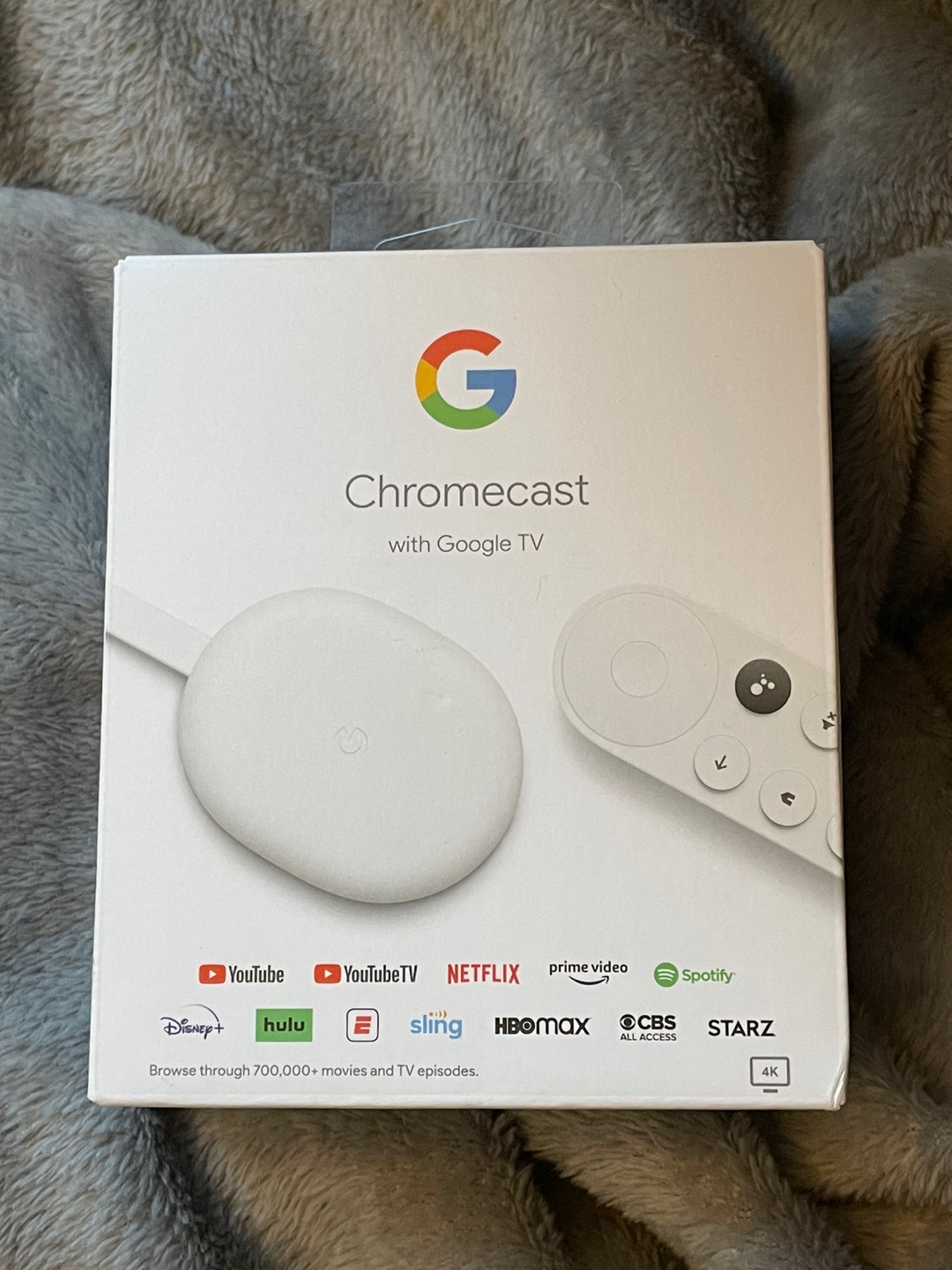
안녕하세요. 오늘은 크롬캐스트 사용법에 대해 알아보겠습니다.
우선 저는 크롬캐스트4를 사용하고 있습니다.
저희 집 TV는 유튜브, 넷플릭스를 지원하지 않아서 찾아보던 중
크롬캐스트를 통해 TV로 연결하여 볼 수 있다고 하여 저도 구매하여
정말 잘 사용하고 있는데요! 삶의 질이 정말 많이 상승했고 정말 추천합니다!
연결도 정말 간편한 크롬캐스트 사용법에 대해 말씀드리겠습니다.

우선 크롬캐스트 연결을 위해서 앱스토어 또는 구글플레이스토어에서
구글 홈 어플을 다운 받아주세요!

그럼 위와 같은 화면이 보이고 왼쪽 +를 눌러주세요!

새 집 만들기를 눌러주시면 됩니다!

그 다음 집의 닉네임을 설정해주시는건데요!
사용하시고 싶은 닉네임을 입력하시고 다음버튼을 눌러주세요!

그럼 위와 같이 주소를 입력 할 수 있는 창이 나오는데요!
저는 입력하지 않고 건너뛰기 하였습니다.

저처럼 건너뛰기를 하시면 위와 같은 화면이 뜨는데요.
설명을 읽어보시고 무시하고 계속을 눌러주세요!
저는 기존에 와이파이를 연결 해 놓은 상태 이기 때문에
연결 화면은 뜨지 않았는데요!
처음 연결하시는분들은 와이파이 설정화면과, 크롬캐스트를 연결하면 처음 연결되는 시간 5분 내외의 시간을
기다리면 바로 연결이 됩니다! 순서는 어플 설치 후 순서대로 잘 설명되어 있으니 참고부탁드릴게요!

크롬캐스트 기기는 티비 뒤에 있는 HDMI에 연결하시고 사용하시면 됩니다!
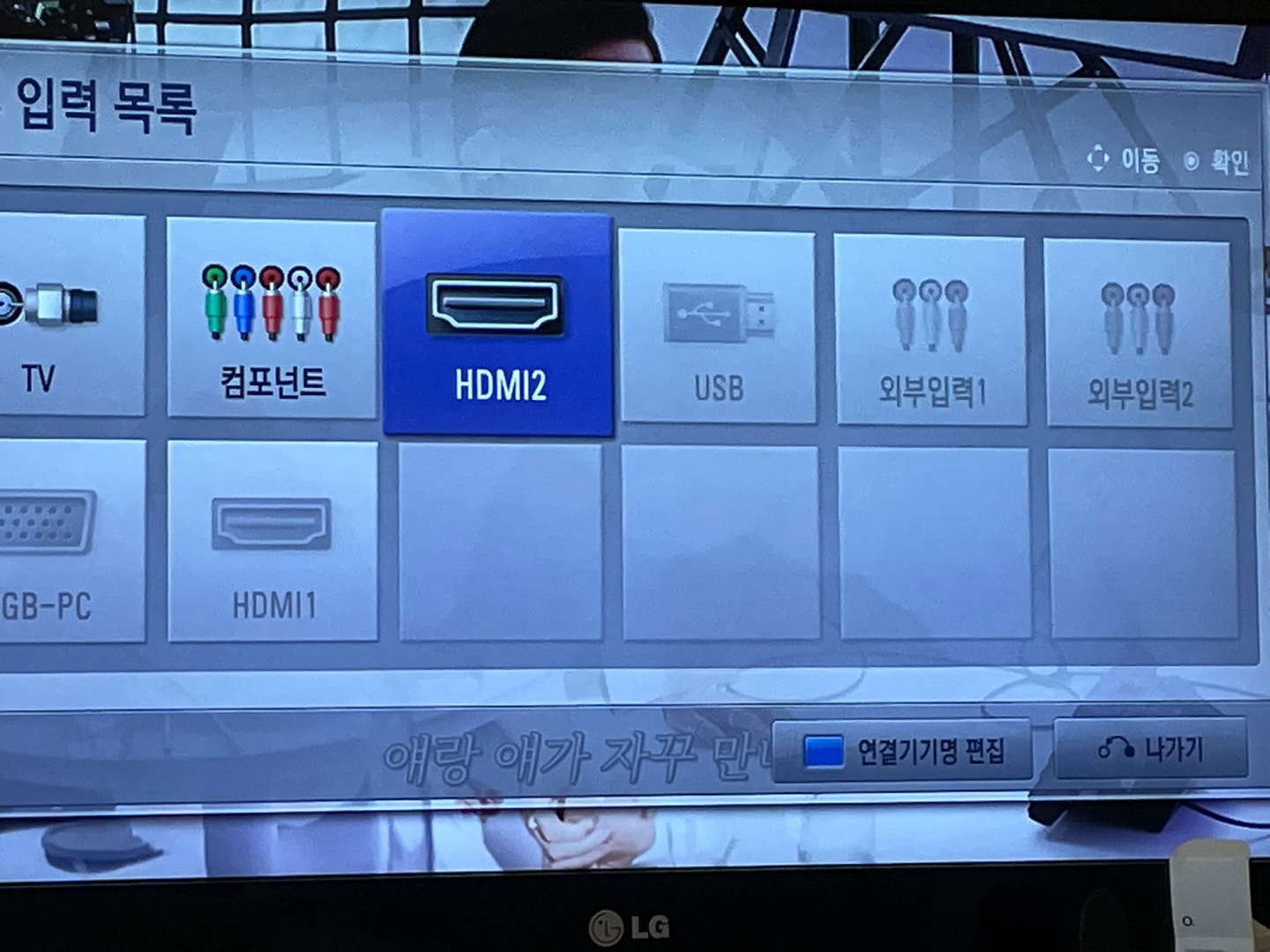
그리고 기존에 사용중이시던 리모컨으로 HDMI를 선택하신 뒤 연결해주시면 됩니다!

연결하면 위와 같은 화면이 나오고 바로 이용하시면 됩니다! 간단하죠??
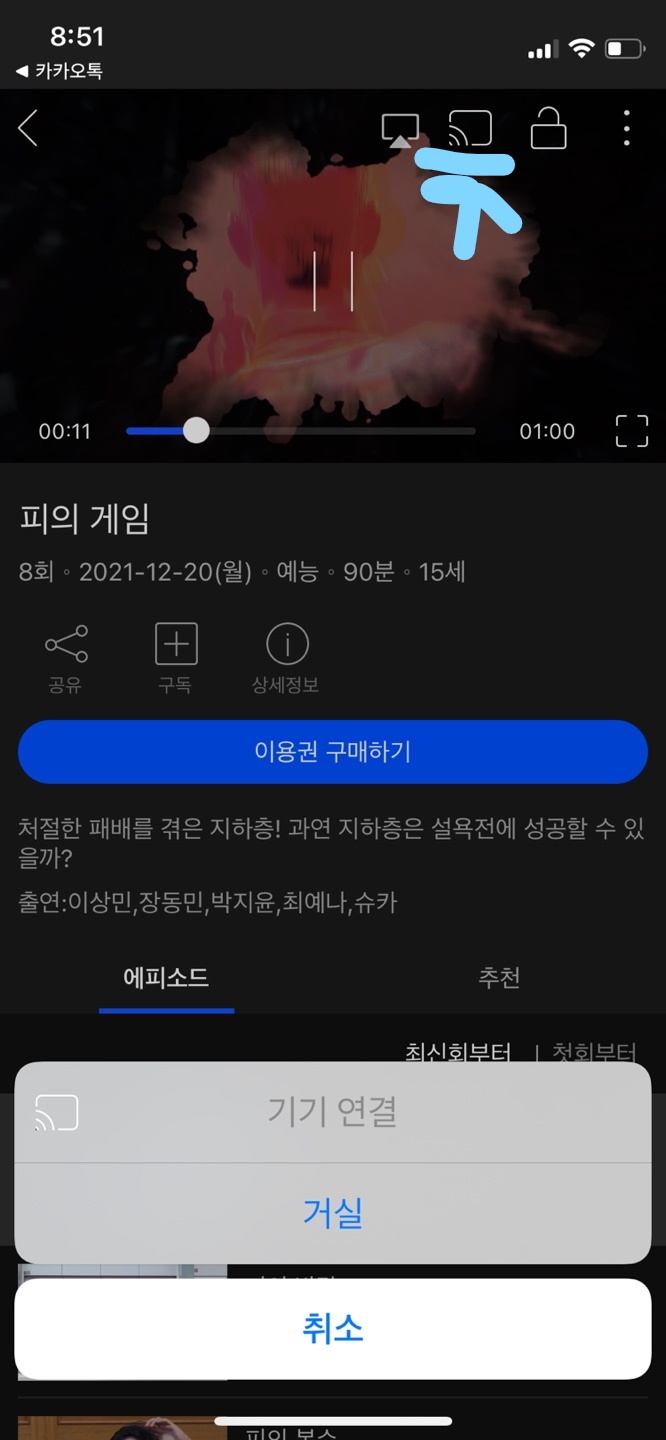
대부분의 어플이 크롬캐스트와 연결이 되어 리모컨만으로도 재생이 되지만
웨이브 같은 경우 제일 기본 이용권을 구매하는 경우 리모컨으로 연결이 불가능하더라구요!
그럴 경우에는 웨이브 어플에 들어가서 보고 싶으신 드라마나, 영화를 들어가시고 상단에 제가 화살표 표시를 해둔
화면 모양을 클릭하시면 아래와 같이 기기 연결이 뜨면서 자동으로 TV로 재생이 됩니다!
생각보다 크롬캐스트 사용법 간단하죠??

그럼 위와 같이 TV로 연결되어있는 것을 확인하실 수 있습니다!
저의 삶의 질을 정말 많이 올려 준 크롬캐스트 여러분도 사용해보세요!
오늘 간단하게 크롬캐스트 사용법에 대해 알아봤습니다. 감사합니다.
'생활 정보(사이트)' 카테고리의 다른 글
| 카카오택시 이용내역 조회 방법 (0) | 2021.12.22 |
|---|---|
| 김나영 알아보기 (열애, 활동) (0) | 2021.12.22 |
| 코로나19발생현황 (1) | 2021.12.21 |
| 싱가포르 사이판 여행안전권역 방역조치 강화 (0) | 2021.12.20 |
| 코로나 거리두기 강화 (0) | 2021.12.20 |




댓글